微软经典Windows操作系统,办公一族得力助手
立即下载,安装Windows7
简介:在使用电脑或手机时,我们经常会遇到需要安装字体的情况。正确安装字体可以保证我们在使用各种软件时能够正常显示和编辑文字,提高我们的工作效率。本文将介绍如何正确安装字体,帮助大家解决字体安装的问题。

电脑品牌型号:戴尔XPS 15
操作系统版本:Windows 10
软件版本:Microsoft Office 2019
1、在安装字体之前,我们首先需要选择合适的字体。根据自己的需求和喜好,可以在字体网站或字体商店中选择适合自己的字体。可以考虑字体的风格、版权和兼容性等因素。
1、在选择好字体后,我们需要下载字体文件。通常字体文件的格式为.ttf、.otf等。可以在字体网站或字体商店中找到并下载字体文件。
2、将下载好的字体文件保存到电脑或手机的本地磁盘中,方便后续的安装操作。
1、在Windows系统中,我们可以通过以下步骤来安装字体:
(1)打开控制面板,点击“外观和个性化”。
(2)点击“字体”,进入字体管理界面。
(3)将下载好的字体文件拖拽到字体管理界面中,或者点击“文件”-“安装新字体”,选择字体文件进行安装。
2、在手机系统中,我们可以通过以下步骤来安装字体:
(1)将下载好的字体文件复制到手机的存储卡或内部存储中。
(2)打开手机的字体管理应用,选择导入字体,找到并选择字体文件进行安装。
1、在安装字体后,我们可以在各种软件中应用字体。例如,在Microsoft Office中,我们可以在字体选择列表中找到并选择安装的字体。
2、在手机中,我们可以在系统设置中找到字体设置,选择安装的字体进行应用。
结论:
正确安装字体是保证我们在使用电脑或手机时能够正常显示和编辑文字的重要步骤。通过选择合适的字体、下载字体文件、安装字体和应用字体,我们可以轻松解决字体安装的问题,提高工作效率和使用体验。
 Databa<x>se Browser v5.0.0.10 万能数据库查看器
Databa<x>se Browser v5.0.0.10 万能数据库查看器
 [Vovsoft Collect URL(爬虫软件) v3.0官方版] - 强大的网页爬取工具,助您轻松收集URL![Vovsoft Collect URL(爬虫软件) v3.0官方版] - 快速获取
[Vovsoft Collect URL(爬虫软件) v3.0官方版] - 强大的网页爬取工具,助您轻松收集URL![Vovsoft Collect URL(爬虫软件) v3.0官方版] - 快速获取
 [Vovsoft Collect URL(爬虫软件) v3.0官方版] - 强大的网页爬取工具,助您轻松收集URL![Vovsoft Collect URL(爬虫软件) v3.0官方版] - 快速获取
[Vovsoft Collect URL(爬虫软件) v3.0官方版] - 强大的网页爬取工具,助您轻松收集URL![Vovsoft Collect URL(爬虫软件) v3.0官方版] - 快速获取
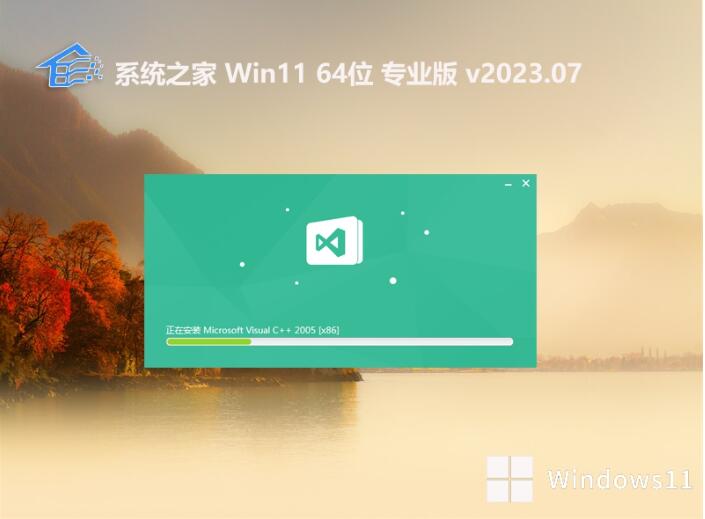 系统之家 Ghost Win11 64位精英安全版 v2023.07
系统之家 Ghost Win11 64位精英安全版 v2023.07
 [Vovsoft Collect URL(爬虫软件) v3.0官方版] - 强大的网页爬取工具,助您轻松收集URL![Vovsoft Collect URL(爬虫软件) v3.0官方版] - 快速获取
[Vovsoft Collect URL(爬虫软件) v3.0官方版] - 强大的网页爬取工具,助您轻松收集URL![Vovsoft Collect URL(爬虫软件) v3.0官方版] - 快速获取
 [Vovsoft Collect URL(爬虫软件) v3.0官方版] - 强大的网页爬取工具,助您轻松收集URL![Vovsoft Collect URL(爬虫软件) v3.0官方版] - 快速获取
[Vovsoft Collect URL(爬虫软件) v3.0官方版] - 强大的网页爬取工具,助您轻松收集URL![Vovsoft Collect URL(爬虫软件) v3.0官方版] - 快速获取